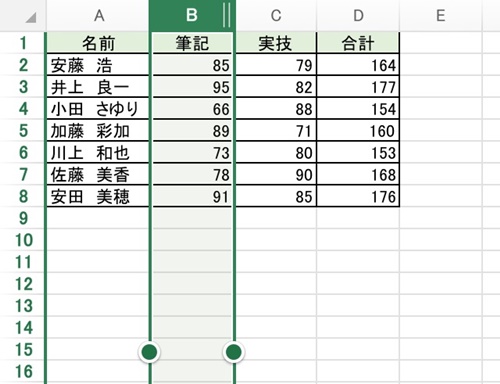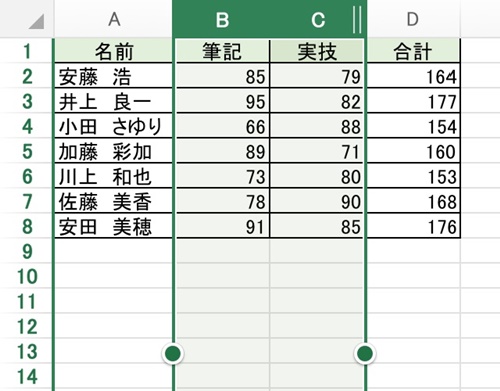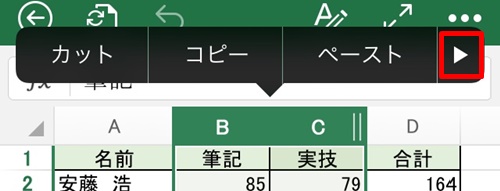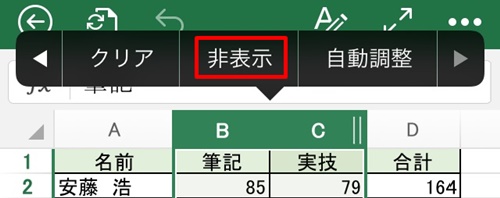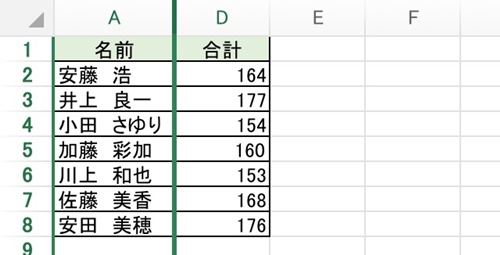【iPhoneエクセル】行や列を非表示にして隠す方法
 作成した表を確認したり、印刷する時に
作成した表を確認したり、印刷する時に
特定の行や列を非表示にしたい時が
あります。
そんな時には隠したい行や列を
非表示にすれば解決できます。
これはiPhoneのエクセルアプリでも
非表示にすることが可能になっています。
ですが、
『行や列を非表示にして隠すには
どうすればいいの?』
と頭を抱える人も多いでしょう。
そこで今回は、
「行や列を非表示にして隠す方法」
についてご紹介していきます。
この記事の目次
行や列を非表示にして隠す方法
今回の説明では列を非表示にします。
それでは始めていきましょう!
非表示にする列(行)の見出し部分をタップして選択する
まずは非表示にする列(行)の
見出し部分をタップして選択します。
複数行を非表示にある時:選択ハンドルをドラッグして選択する(省略可)
見出し部分をタップして選択したら
その選択した列にある選択ハンドルを
ドラッグして選択しましょう。
(複数行を非表示にしない時には
省略してもかまいません)
コンテキストメニューの右矢印を2回タップする
選択ハンドルをドラッグして選択したら
表示されているコンテキストメニューの
右矢印を2回タップしましょう。
コンテキストメニューから「非表示」をタップして選択する
右矢印を2回タップしたら
コンテキストメニュー内の「非表示」を
タップして選択してください。
そうすると、行と列を非表示にして
隠すことができます。
まとめ
- 非表示にする列(行)の見出し部分をタップして選択する
- 複数行を非表示にある時:選択ハンドルをドラッグして選択する(省略可)
- コンテキストメニューの右矢印を2回タップする
- コンテキストメニューから「非表示」をタップして選択する
お疲れ様でした。
行や列を非表示にして隠すことは
できましたでしょうか?
コンテキストメニューの機能を使えば
行や列を非表示にして隠すことができるので
活用していきましょう。
あなたのお仕事が、ストップすることなく
進められることを心より応援しております。